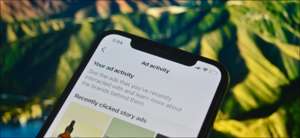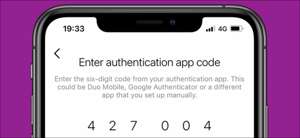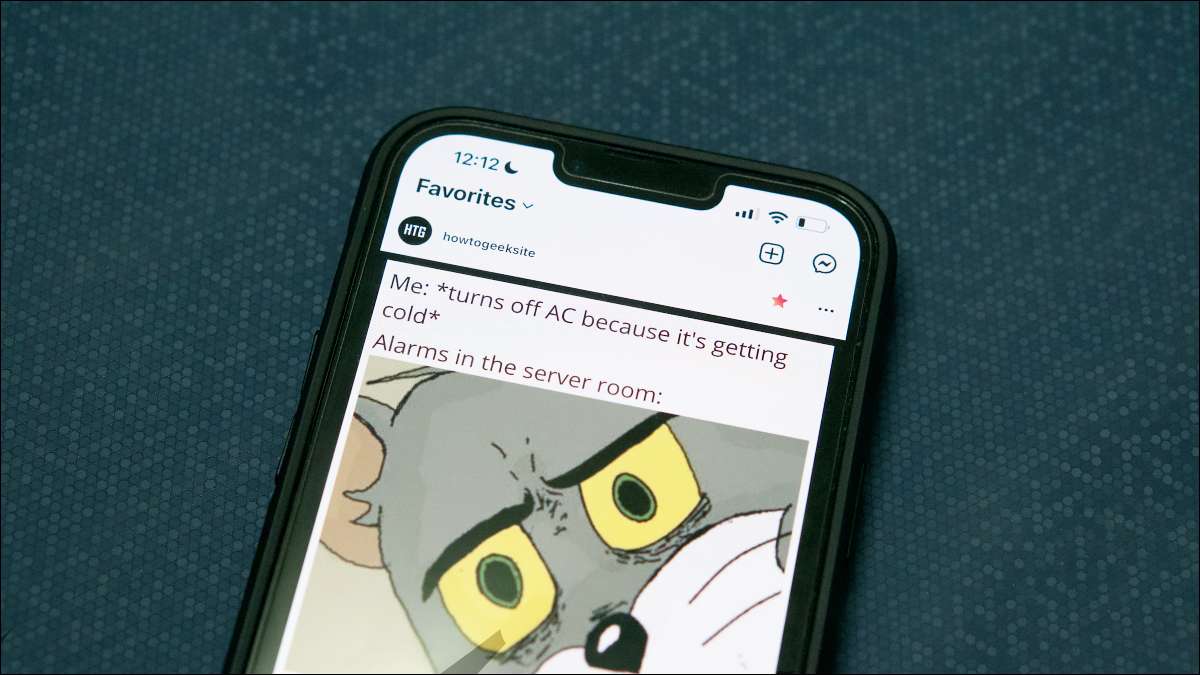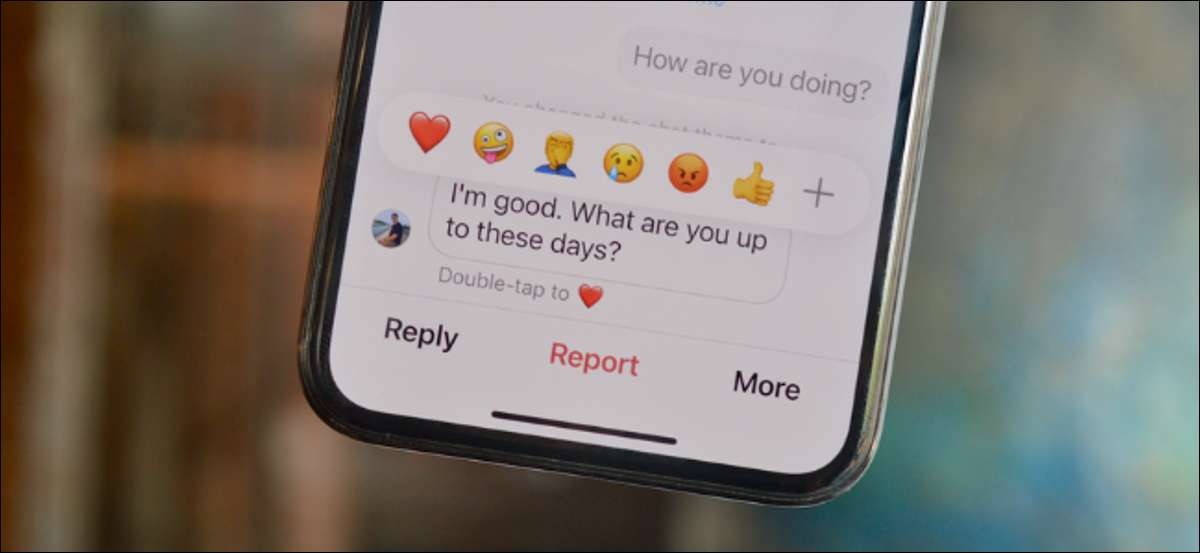
I Instagram Direct-besked kan du dobbeltklikke på en besked for at sende et hjerte, og du kan trykke og holde en besked for at se Emoji reaktioner. Vil du tilpasse dette? Sådan ændrer du Emoji reaktioner i Instagram DM.
Evnen til at tilpasse Emoji reaktioner er en del af Facebooks Cross-Platform Messaging-funktion i Instagram. Denne opdatering lader dig Besked dine Facebook-venner fra Instagram og bringer nogle messenger funktioner til instagram.
RELATEREDE: Sådan meddeler du en Facebook-ven fra Instagram
Opdater Instagram Beskeder.
Hvis du ikke har opdateret allerede, kan du gøre det fra Instagrams indstillingsmenu. Fra din Instagram-profil skal du trykke på Hamburger Menu-knappen i øverste højre hjørne, og vælge indstillingen "Indstillinger". Her skal du trykke på "Update Messaging" -indstillingen.
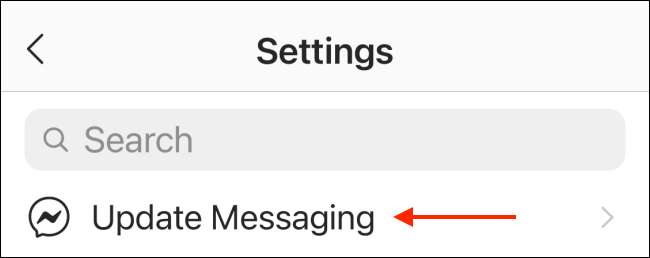
Fra den næste skærm skal du trykke på knappen "Opdater".
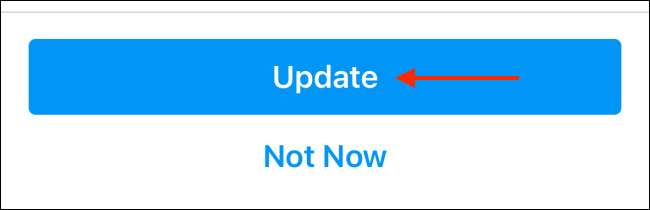
Nu skifter Instagram DM-ikonet i øverste højre hjørne af appen til et Messenger-ikon. Når du har opdateret, kan du tilpasse emoji reaktioner fra enhver instagram samtale.
Skift emoji reaktioner i Instagram DMS
Med Facebook Messenger integration tilsluttet til Instagram Direct Messaging, tryk på ikonet "Messenger" i øverste højre hjørne af Instagram App for at se alle samtaler.
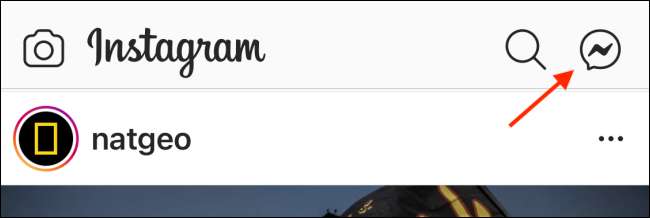
Vælg derefter en samtale.
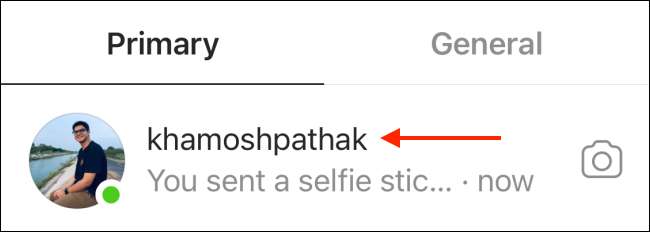
Her skal du trykke og holde en besked for at se Emoji reaktioner.
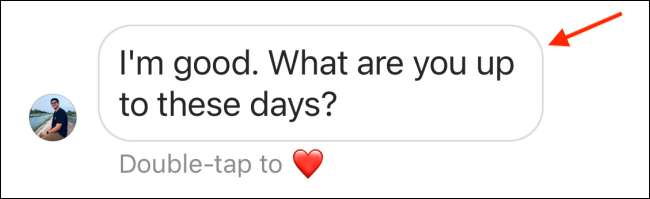
Du kan trykke på knappen "+" for at se alle emojis eller vælge en emoji for at sende den som en emoji reaktion.
Hvis du vil ændre en emoji-reaktion, skal du trykke og holde på en emoji for at indtaste tilpasningstilstanden.
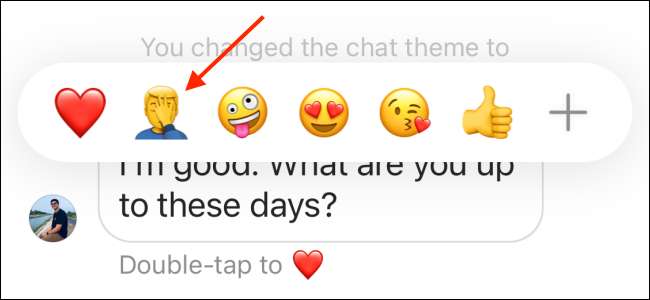
Du vil se alle tilgængelige emojis nederst. Gennemse eller søg efter en bestemt emoji, og tryk derefter på en emoji for at tilføje den til Hurtigresponsesmenuen.
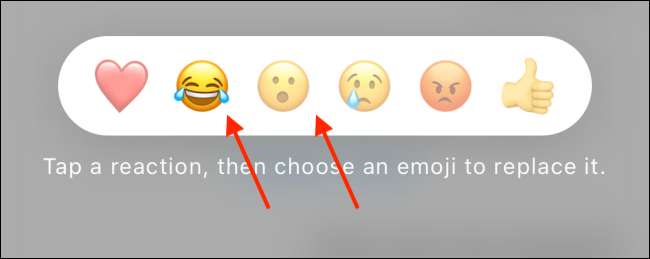
Du kan derefter vælge en anden emoji og gentage denne proces.
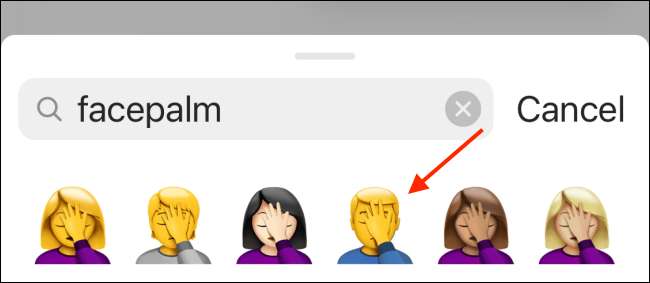
Du kan tilpasse alle seks hurtigrespons emojis her, herunder standard Heart Emoji. Når du tænder for hjertet Emoji, bliver den venstre-de fleste emoji standard for dobbeltkrappet gestus.
Hvis du vil gå tilbage til den oprindelige konfiguration, skal du trykke på knappen "Reset". Når du er færdig med tilpasningen, skal du trykke på knappen "Done".
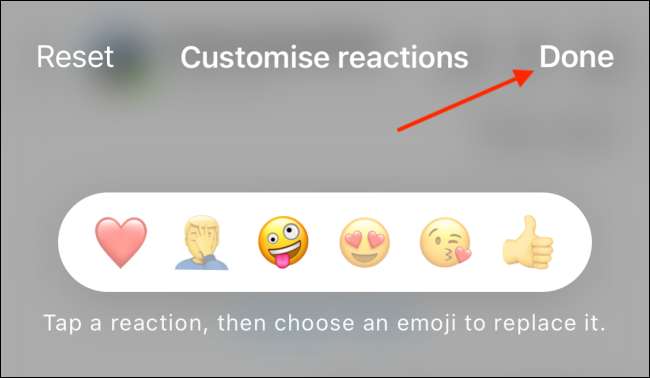
Du vil nu se den opdaterede hurtigrespons emojis i pop-up. Vælg en emoji for at sende reaktionen.
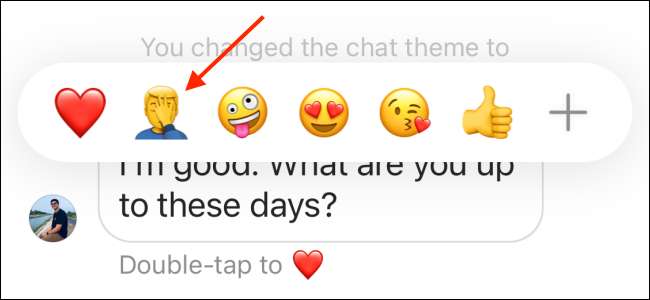
Vil du bruge Instagram fra din computer? Alt du har brug for er Instagram på nettet !
RELATEREDE: Sådan bruger du Instagram på internettet fra din computer